
يعد Photoshop تجربة في حد ذاتها تتحسن إلى حد كبير بمرور الوقت وتلامس اللحظة كيفية عمل GIF باستخدام Photoshop CC 2020. أي أننا سنستخدم أحدث إصدار من Photoshop لإنشاء أحد محتويات الوسائط المتعددة العصرية للغاية.
يمكنك رؤية صور GIF في تطبيقات الدردشة التي تسمح لنا بمشاركتها من Giphy، منصة ويب تتيح لنا تنزيلها وحتى تحميلها. نظرًا لأننا هنا أصبحنا أساتذة في إنشاء المحتوى ، فإننا نتبع هذا الدليل الذي لا يترك أي دمية مقطوعة الرأس لصورة GIF مُحسّنة جيدًا ومناسبة بصريًا للتحميل أينما نريد.
ما هو GIF؟
بادئ ذي بدء ، أوضح أن أ GIF هو تنسيق ملف صورة مضغوط ينتج عنه رسوم متحركة دورية وغير محدودة ؛ أي ، إذا تم ترك مشغل GIF قيد التشغيل ، فلن يتوقف عن اللعب. في الواقع ، هناك صور GIF فنية تعيد إنتاج مقطع فيديو يبدو فيه نفس المشهد على قيد الحياة ، مثل سقوط قطرة لتسقط آخر في عملية لا نهائية.
مثل الرسوم المتحركة مدى الحياة ، يتكون GIF من سلسلة من الصور التي لعبت في تسلسل خلق الوهم الحركة. إنه تنسيق أصبح اليوم ضروريًا لجميع أنواع مواقع الويب مثل IMGUR أو تطبيقات الدردشة نفسها التي تساعدنا في البحث عن صورة GIF لأي موضوع وتشغيل سلسلة من الأفلام أو علامة تعجب أصلية "أوه".
يمكننا قم بتنزيل أي ملف GIF من الويب لنقله إلى Photoshop وإدراك تسلسل الصور المتبع ، وهذه هي الإطارات التي سنعمل عليها في هذا البرنامج التعليمي.
كيفية عمل GIF من الصور في Photoshop CC 2020
أولاً ، سنستخدم أحدث إصدار من Photoshop من Creative Cloud. مع هذا على الطاولة ، دعنا إنشاء ملف GIF من الصور. نمر بالعملية برمتها مع مستند بنفس نسبة العرض والطول مثل الصور التي سنستخدمها في GIF:
- نقوم بإنشاء تخطيط 800 × 1067 بكسل بدقة 72 بكسل (يمكننا خفضه بحيث يكون الوزن النهائي لصورة GIF أقل)
- يتم الاحتفاظ بوضع الصورة في RGB
- نقوم بإنشاء الوثيقة
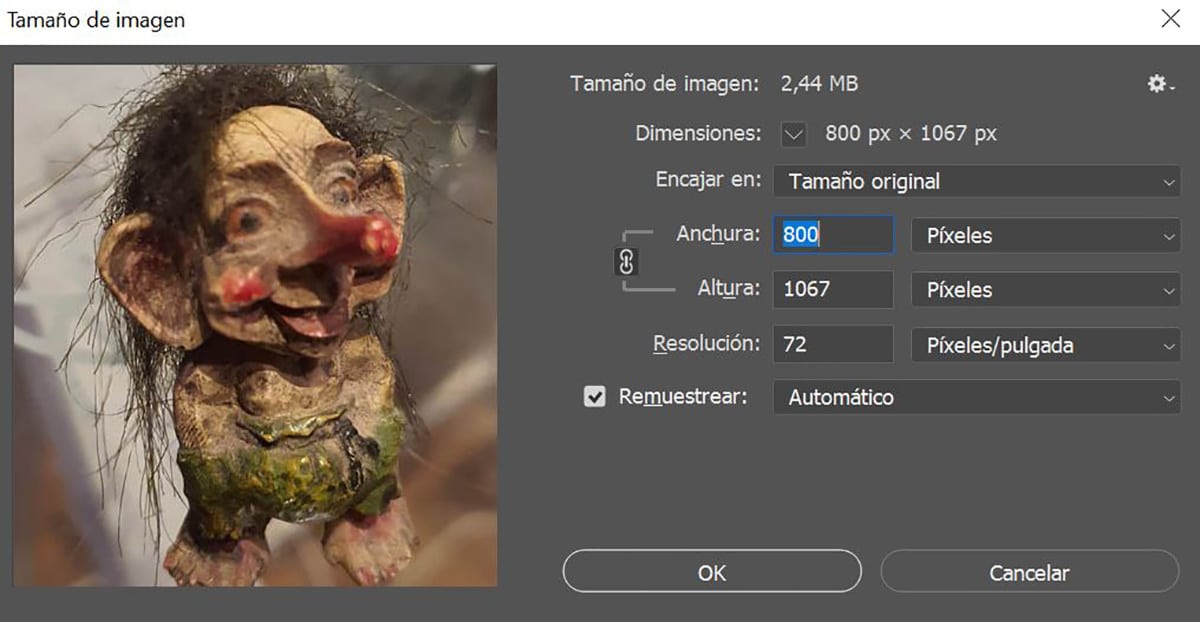
الآن ما سنفعله هو استيراد جميع الصور لإنشاء تسلسل GIF. في هذه الحالة ، شجعت المتصيد الصغير لجعله يتحرك نحو الكاميرا بسلسلة من الصور الملتقطة بهاتفي Galaxy Note10 +. في المجموع هناك حوالي 23 صورة لذلك يمكن أن تستمر لمدة ثانية أو ثانيتين. تذكر أن الأفلام العادية التي تشاهدها تبلغ 24 أو 30 إطارًا في الثانية.
- لنذهب إلى البرنامج النصي> تحميل الملفات إلى Stack
- هذا يفتح متصفح الصور حتى نتمكن من تحديد كل هؤلاء التي نريد تضمينها في ملف GIF من موقع المجلد
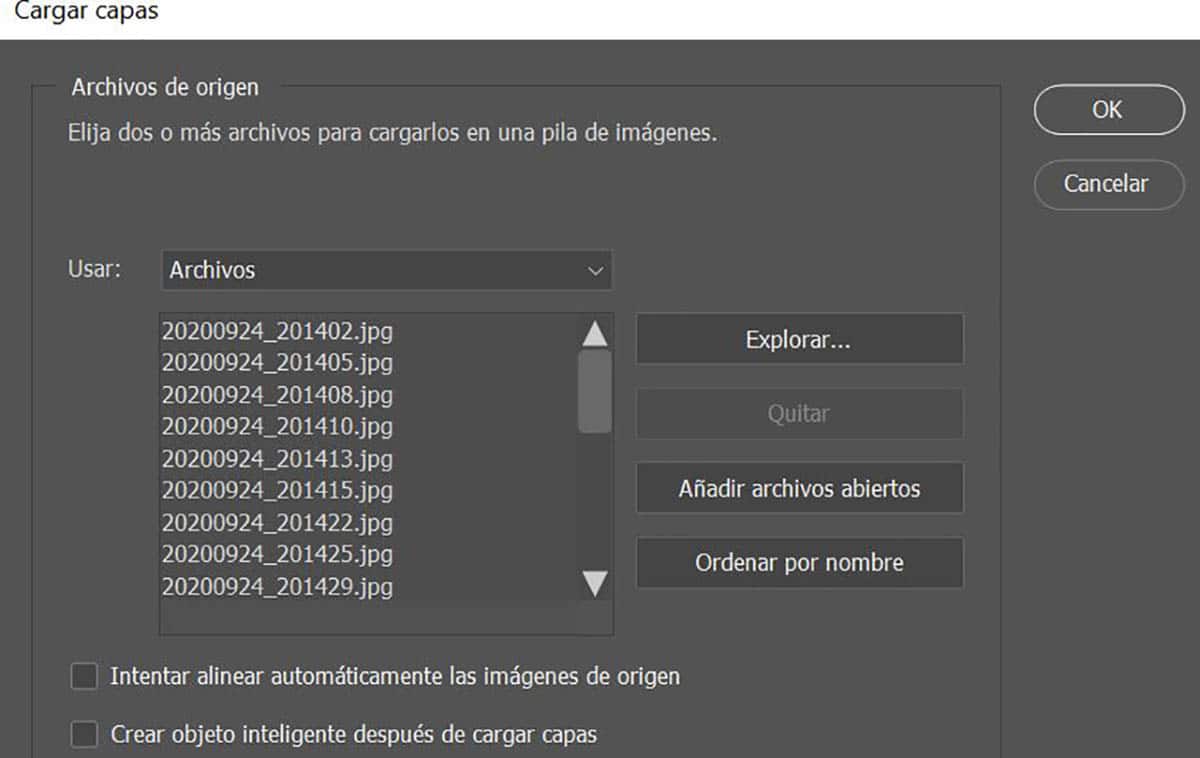
- نقوم بتحميلها وسيتم فتح جميع الصور في نفس المستند (سيستغرق الأمر بعض الوقت حسب عدد الصور وحجمها)
يمكن أيضًا تطبيق هذا من مقطع فيديو كمصدر لإنشاء GIF لاحقًا:
- ببساطة من ملف> استيراد> إطارات فيديو ذات طبقات
- ونتيجة لذلك ، سيكون لدينا نفس المستند السابق مع جميع الإطارات ، ولكن يجب الانتباه إلى حجم نفس الشيء منذ كل ثانية يمكن أن يكون لدينا 24 إطارًا أو 12 إطارًا إذا كانت رسوم متحركة قصيرة أو كلاسيكية
تحضير تسلسل صورنا المتحركة GIF
سوف نقوم الآن افتح الجدول الزمني للتعامل مع التسلسل بأكمله:
- لنذهب إلى نافذة> الجدول الزمني
- حدد الزر "إنشاء إطار للرسوم المتحركة"
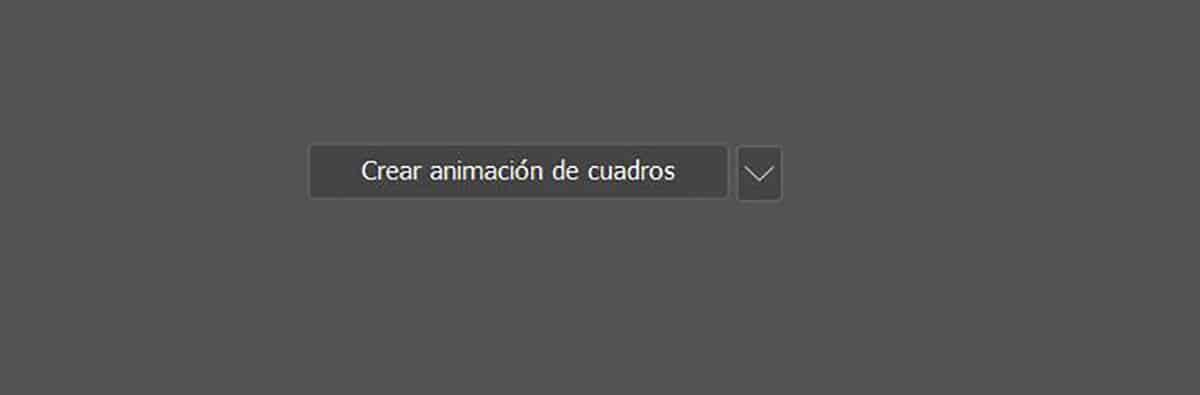
- الآن علينا أن انقر على أيقونة الأشرطة الثلاثة الأفقية في الجدول الزمني
- من القائمة المنبثقة نختار "تسوية الإطارات إلى طبقات". بهذه الطريقة ، سيتم تمرير جميع الطبقات التي تم إنشاؤها مسبقًا بالصور التي قمنا باستيرادها إلى Photoshop

- الآن في Timeline نضغط على زر التشغيل للتحقق مما إذا كان يتعين علينا النقر فوق "عكس الإطارات" ؛ بالضبط في نفس زر الهامبرغر الذي ضغطناه سابقًا
- نحن نفعل ذلك لنرى إذا كان التشغيل مستمرًا وكما نريد ، لأنه قد يتم إعادة إنتاجه بشكل عكسي عند استيراد صور GIF المتحركة الخاصة بنا
الآن سترى ذلك في الجدول الزمني لدينا جميع الصور من الصور التي تشكل GIF مفعم بالحيوية. في كل إطار من هذه الإطارات ، لدينا سهم لأسفل يوضح عدد الثواني التي يستمر فيها كل "إطار" أو إطار.
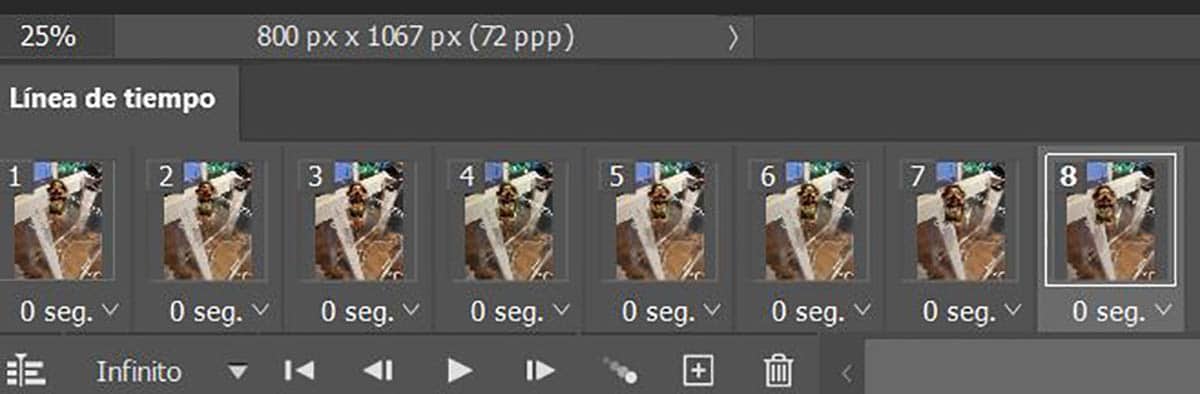
إذا كنا نحب الرسوم المتحركة ، وفي هذه الحالة لقد استخدمنا سلسلة من الصور لإنشاء تسلسلنا الخاص باستخدام القزم الصغير ، ما سنفعله هو زيادة أو تقليل وقت كل إطار أو إطار لجعل الرسوم المتحركة أكثر واقعية.
من 1 إلى 8 نتركه كما هو، ومن الإطار 9 سنزيد المدة قليلاً:
- حدد باستخدام مفتاح Shift شريط الإطارات أو الإطارات أننا نريد تعديل المدة
- نضغط على السهم لأسفل ونقوم بتغيير الوقت لزيادته قليلا. على سبيل المثال ، عند 0,5 ثانية
- نحن نتكاثر ونقيّم ما إذا كانت الحركة بطيئة جدًا. في حالتي هو كذلك ، لذلك أحاول مرة أخرى تحديد جميع الإطارات واستخدام 0,2 ثانية
- الرسوم المتحركة المحسَّنة ويمكن أن تستغرق وقتًادعنا نتحقق من بقاء ملف GIF في حلقة لا نهائية.
- أسفل الجدول الزمني مباشرة ، سترى أنه تم تكوينه بالفعل على أنه Infinity
تصدير تسلسل الإطارات لدينا كملف GIF
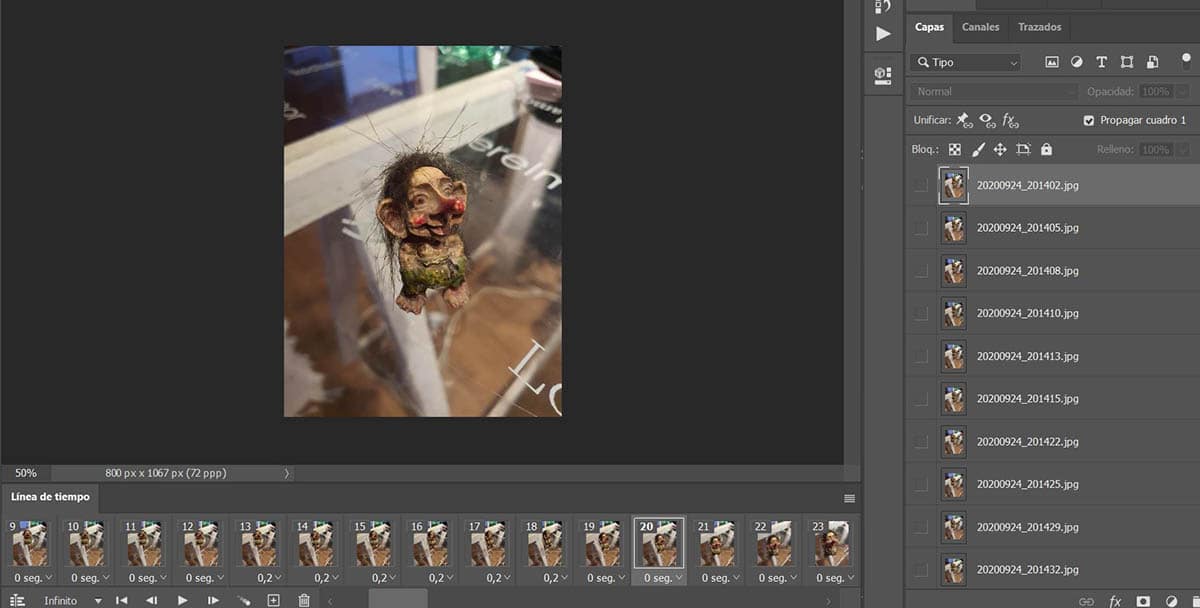
الآن لدينا جزء من تصدير عندما نكون قد حددنا الرسوم المتحركة بالفعل أو التسلسل الذي نريده. كل شيء سيعتمد على كمية الصور التي قمنا باستيرادها أو ببساطة قطع مقطع الفيديو الذي استخدمناه لإنشاء GIF.
- لنذهب إلى ملف> تصدير> حفظ للويب أو نستخدم فقط مجموعة المفاتيح: control + uppercase + alt + S
- نختار من GIF 128 معدة مسبقا مع التردد
- 256 لون
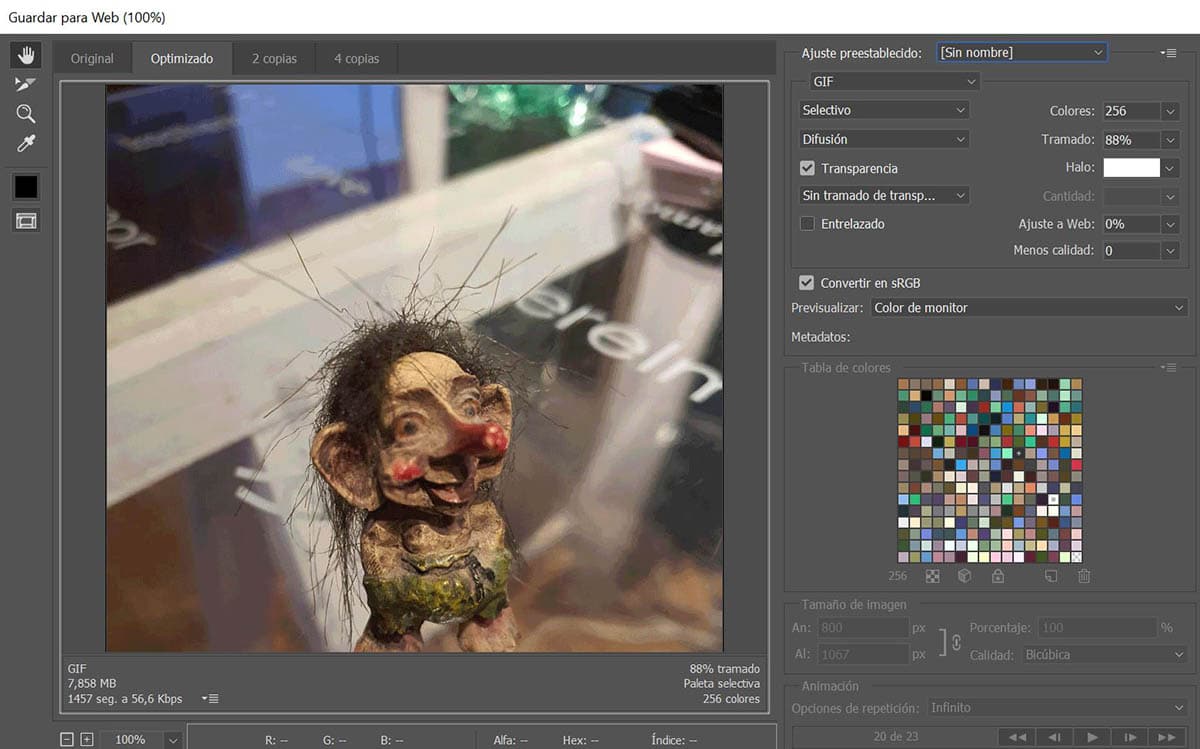
- الآن إذا أردنا تقليل وزن GIF المتحركة يمكننا تعديل العرض والارتفاع في حجم الصورة
- في نهاية النافذة ، يتعين علينا البحث عن الرسوم المتحركة وفي خيارات التكرار اختر لانهائي. هذه الخطوة مهمة بحيث تتكرر بدون توقف عند تشغيلها
- تستطيع تحقق من نتيجة حجم GIF في أسفل اليسار. في هذه الحالة ، نختار 7 ميجا بايت حتى نتمكن من تقليل حجم الصورة
- فإنه يمكن العب مع قيمة التردد لتقليل عدة ميغا بايت وزن الملف. بالمرور ، نقوم بتصغير الصورة إلى 400 عرض وفي حالتنا لدينا 2 ميغا بايت وهو ليس سيئًا بالنسبة لـ GIF
- نحن نصدر مع حفظ
تستطيع انظر كيف تبدو صورة GIF المتحركة التي صنعناها وأن حجم التسلسل الصغير هو 2 ميجابايت ليس بالأمر السيئ على الإطلاق. الآن عليك استخدام سحرك أو ببساطة أخذ ملف فيديو لبعض تسجيلاتك لإنشاء صور GIF محسّنة بالكامل.
هكذا يمكنك إنشاء صورة GIF متحركة باستخدام Adobe Photoshop CC 2020 بكل سهولة في العالم ومن هذه الأداة الاحترافية الرائعة التي تتيح لنا القيام بأشياء سحرية.
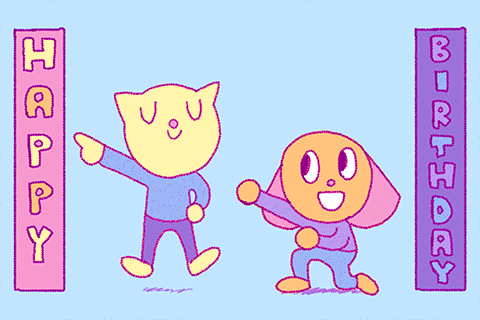
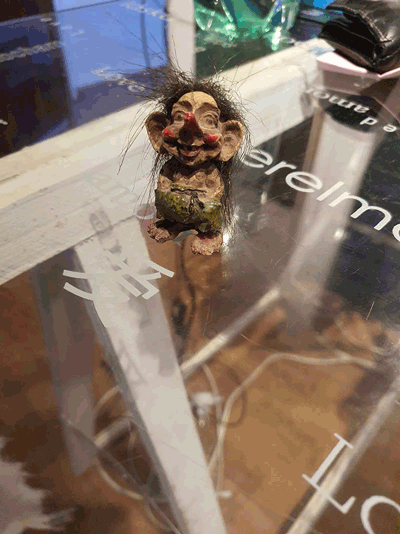
مرحبا مانويل! شكرا على البرنامج التعليمي! مثير جدا! تحيات!
مرحبًا ماريانا! يعجبني أنه يعجبك. تحيات: =)